

© 1993.-2002. Pitagora d.o.o., Zagreb
Primjer 22 - KREIRANJE POPISA
Radi bolje preglednosti dokumenta i radi lakšeg snalaženja u dužem dokumentu možemo formirati popis.
Za podatke, koji su u nekom specifičnom redoslijedu, upotrijebit ćemo numerirane popise (svakoj stavci pridružen je broj ili slovo).
Za podatke koji su povezani, ali nisu ni u kakvom posebnom redoslijedu upotrijebiti ćemo popis s oznakama.
Da bismo kreirali popis najprije treba upisati podatke i to tako da svaki podatak bude u novom retku (iza svakog podatka treba pritisnuti tipku
![]() Enter).
Enter).
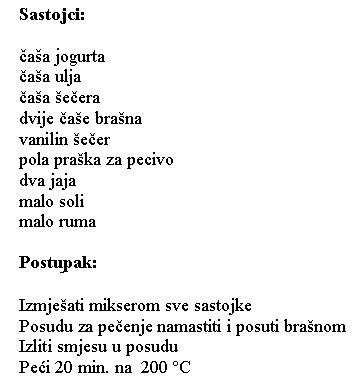
Zatim taj cijeli popis označimo i kliknemo
lijevom tipkom miša na ikonu:
![]() Grafičke oznake
(Bullets) ako želimo samo popis s oznakama
Grafičke oznake
(Bullets) ako želimo samo popis s oznakama
ili
na ikonu: ![]() Numeriranje
(Numbering) ako želimo numerirani popis.
Numeriranje
(Numbering) ako želimo numerirani popis.
Umjesto toga možemo u izborniku Oblikovanje (Format) izabrati opciju Grafičke oznake i numeriranje (Bullets and Numbering).

U tom okviru za dijalog nalaze se tri kartice:
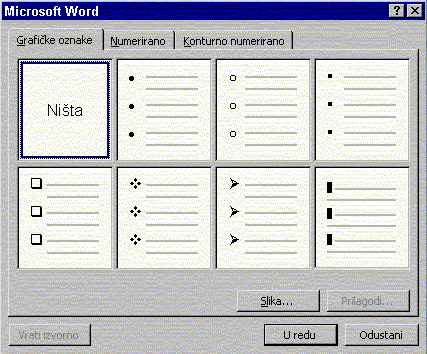
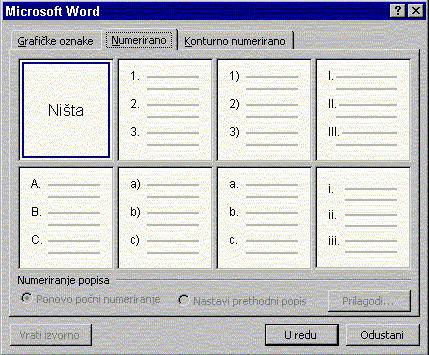
Ovdje odaberemo na koji način želimo kreirati popis ili koju vrstu oznaka želimo. Na odabranu opciju kliknemo lijevom tipkom miša i nakon toga potvrdimo na tipku U redu (
OK).Nakon toga Word će našim podacima pridružiti oznake ili brojeve.

Moramo znati da ako označimo veći dio teksta, onda će Word podijeliti novu oznaku iza svakog znaka Enter.
Ako je Word nekom retku pridružio oznaku, a mi to nismo htjeli ili ako želimo poništiti numeriranje, onda otreba označiti taj redak (ili više njih) i kliknuti
lijevom tipkom miša ponovo na ikone
![]() ili
ili
![]() i taj redak više neće biti numeriran ili označen.
i taj redak više neće biti numeriran ili označen.